
유감스럽게도이 기능을 사용하려면 전자 메일 서버가 Microsoft Exchange에서 실행 중이어야합니다. 전자 메일 서버가 Microsoft Exchange에서 실행되고 있지 않으면 부재 중 기능을 사용할 수 없습니다.
팁 : 전자 메일 계정이 Microsoft Exchange (예 : POP 또는 IMAP)를 사용하지 않는 경우 Outlook 전자 메일 템플릿과 Outlook 규칙을 사용하여 자동 회신을 시뮬레이션 할 수 있습니다.
아래 단계에 따라 부재 중 메시지를 설정하십시오.
- 파일 탭에서 자동 응답 (부재 중) 옵션을 클릭하십시오.
- 자동 회신 창에서 자동 회신 보내기 옵션을 선택합니다.
- 부재 중 메시지를 특정 기간 동안 만 보내 려면 이 시간 범위 동안 만 보내기 상자를 선택하십시오. 그런 다음 부재 중 메시지 시작 시간 과 종료 시간 을 선택하십시오.
- 자동 회신 창의 아래쪽 절반에 보낼 메시지를 입력하십시오.
- 확인을 클릭하여 메시지 및 부재 중 설정을 저장합니다.
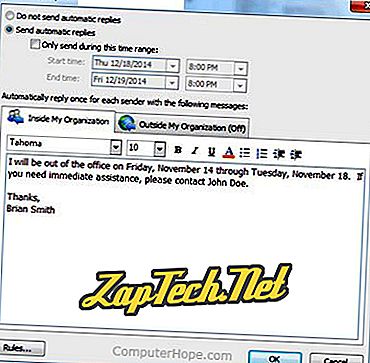
팁 : 사무실 밖에서 일부 메시지를 처리하는 방법에 대한 규칙을 만들려면 자동 회신 창에서 규칙 단추를 클릭하십시오.
